Mobil- och personalportalbehörigheter
Du kan konfigurera behörigheter för mobilappen från Quinyx. Navigera till Kontoinställningar > Rättighetsstyrning > Mobil- och personalportalbehörigheter.
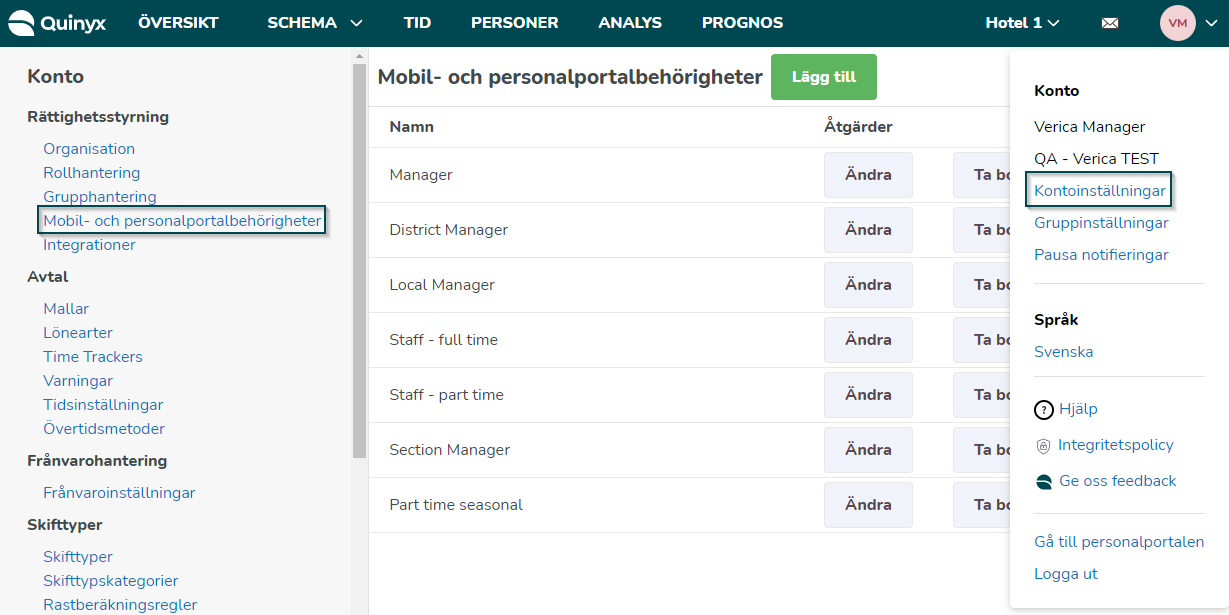
Personalfunktionalitet
Du kommer att se en lista över de personalkategorier som du har skapat inom din organisation. Dessa personalkategorier kommer att användas för att kontrollera all funktionalitet för anställda i mobilappen. Granska alla personalkategorier för att se till att behörigheterna ställs in enligt hur du vill ha det i din organisation.
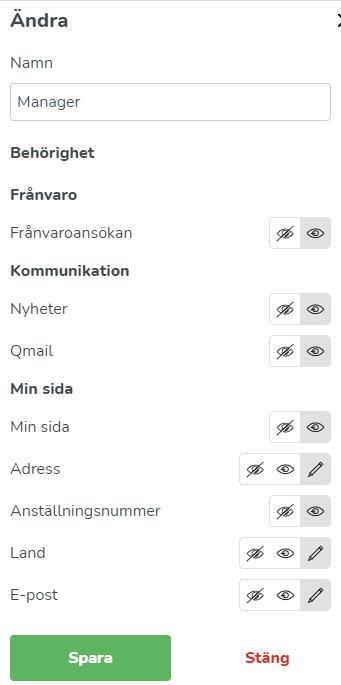
Vem kan en anställd se i mobilapparna?
Kollegor, Qmail och badges: Anställda som är delade till en enhet/avdelning är synliga under kollegor, qmail och badges flikarna i de enheterna/avdelningarna. Iden med detta är att alla ska kunna kontakta alla som de kan komma i kontakt med i sitt dagliga arbete. Detta betyder att alla som har en roll i någon av de enheter/avdelningar (även ärvda) där du har en roll kan se dig i kollegor vyn och skicka qmails & badges till dig. Du kan också kontakta dina chefer.
Schema: Anställda kan enbart se en nivå högre än sig själva i schemat. Exempelvis så kan en person med enbart rollen anställd se avdelningschef om det är närmaste nivån över den anställde. Om en chef har rollen anställd i enheten/avdelningen den anställde arbetar i kan han se schemat för chefen.
Chefsfunktionalitet
Nästa sak med Mobil- och personalportalbehörigheter är behörigheterna för chefspecifika funktioner i mobilappen. Detta kontrolleras av behörigheterna som definieras på chefsrollerna i Quinyx. Tabellen nedan beskriver hur rollbehörigheterna i Quinyx är mappade mot de chefsspecifika funktionerna i mobilappen:
Behörighet i Quinyx | Funktion i mobilappen |
Schemaläggning | Lägg till skift |
Schemaläggning | Redigera skift |
Schemaläggning | Radera skift |
Frånvaro | Frånvaroansökningar i chefsfliken |
Schemaläggning | Skiftbokningar att godkänna i chefsfliken |
Lön | Estimerad lön för skiftbokningar som ska godkännas |
- Anställdas funktionalitet kommer att kontrolleras mot vad som definieras i personalkategorin för den inloggade användaren.
- Chefsfunktionalitet kommer att kontrolleras mot den inloggade chefens Quinyx-roll och behörigheterna för den rollen
- Vilka grupper du har tillgång till kommer att bestämmas utifrån vilka grupper den inloggade användaren är medlem i Quinyx.
- Vem du kan se kommer att avgöras utifrån vilka grupper den inloggade användaren är medlem i.
- Vem en chef kan schemalägga kommer att avgöras utifrån vilka grupper den inloggade chefen har tillgång till.
Det är också möjligt att lägga till nya personalkategorier som ska användas för mobilrättigheter:
- Navigera till Kontoinställningar > Rättighetsstyrning > Mobil- och personalportalbehörigheter.
- Klicka på Lägg till överst på sidan.
- Ge personalkategorin ett namn.
- Klicka på Lägg till.
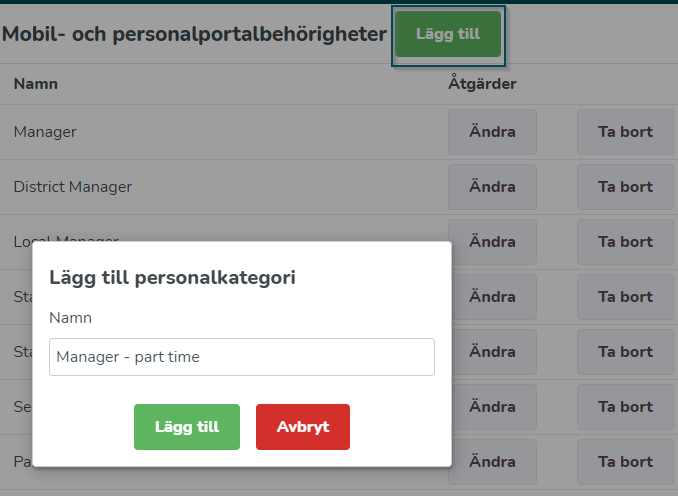
Du kan också ta bort en personalkategori genom att klicka på Ta bort i listan över personalkategorier.

